Исправления Mass Effect Legendary Edition: ошибки сохранения, G-Sync, установки игры, не отвечает и т. п.
Релиз Mass Effect Legendary Edition нельзя назвать гладким. Объединение всех трех частей игры в одну повлекло много ошибок и сбоев у пользователей на ПК. В основном жалобы указывают на: сбои при сохранении, ошибки при запуске, не работающий G-Sync, лаги в меню и в самой игре. Есть и некоторые другие неполадки, о всем, что сегодня известно о проблемах Mass Effect Legendary Edition, поговорим в данном материале.
Как исправить сбои в Mass Effect Legendary Edition?
Mass Effect Legendary Edition является всего лишь переизданием Mass Effect, Mass Effect 2 и Mass Effect 3 в одном комплекте. Естественно, разработчики улучшили визуальное оформление игры, слегка доработали игровой процесс и внесли другие полезные, но не критически важные, изменения. Создатели проекта неплохо потрудились над игрой, но все равно оставили много проблем с настройкой, запуском, ошибками, вроде 0xc0000005 или «Try relaunching your game to continue linking accounts» и т. п.
При сохранении возникла проблема – что делать?
Пользователи Mass Effect Legendary Edition на ПК часто сообщают, что не могут сохранить игровой прогресс, особенно в первой части трилогии. Они видят сообщение: «При сохранении игры возникла проблема. Данные игровой сессии не сохранились. Пожалуйста, попробуйте позже».
Как исправить проблему:
- Выдаем права администратора. Рекомендуем найти exe-файл игры (через «Свойства» игры в Steam и «Обзор локальных файлов»), открыть свойства файла и на вкладке «Совместимость» установить галочку возле «Запускать эту программу от имени администратора».
- Отключаем резервное копирование OneDrive (или другого облачного хранилища). Если в текущий момент происходит синхронизация данных на облако, сохранение может прерываться или вовсе не происходить.
- Выключаем систему безопасности. Открываем «Параметры» сочетанием Win + I и идем в раздел «Обновление и безопасность». На вкладке «Защитник Windows» выбираем панель «Защита от вирусов и угроз». Далее открываем «Параметры…» и деактивируем «Контролируемый доступ к папкам».
- Проверяем, что в пути к exe-файлу игры нет папок с русскими символами. Если один из каталогов по пути называется «Игры» или еще как-то на русском, просто переименовываем на «Games» и т. п.
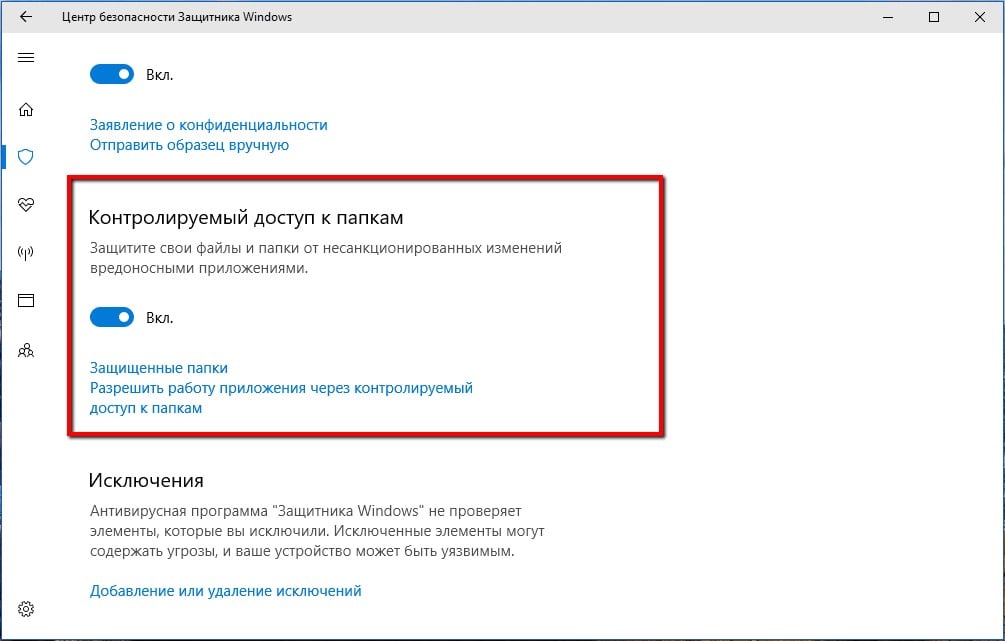
Недостаточно памяти Mass Effect Legendary Edition
Речь не о постоянной памяти на жестком диске или SSD, а об оперативной. Для запуска игры, даже с минимальными настройками графики, потребуется 8 Гб оперативной памяти. При чем максимальное ее количество должно быть свободным. Если есть столько ОЗУ, то просто закрываем все другие процессы на компьютере и запускаем игру. Должно сработать.
Не работает G-Sync
Почему-то G-Sync часто отказывается работать с Mass Effect Legendary Edition. Чтобы заставить утилиту запуститься, нужно:
- Открыть «Панель управления Nvidia».
- Перейти в «Управление настройками 3D».
- В блоке «Глобальные настройки» активировать вертикальную синхронизацию, выставив ей значение «Вкл.».
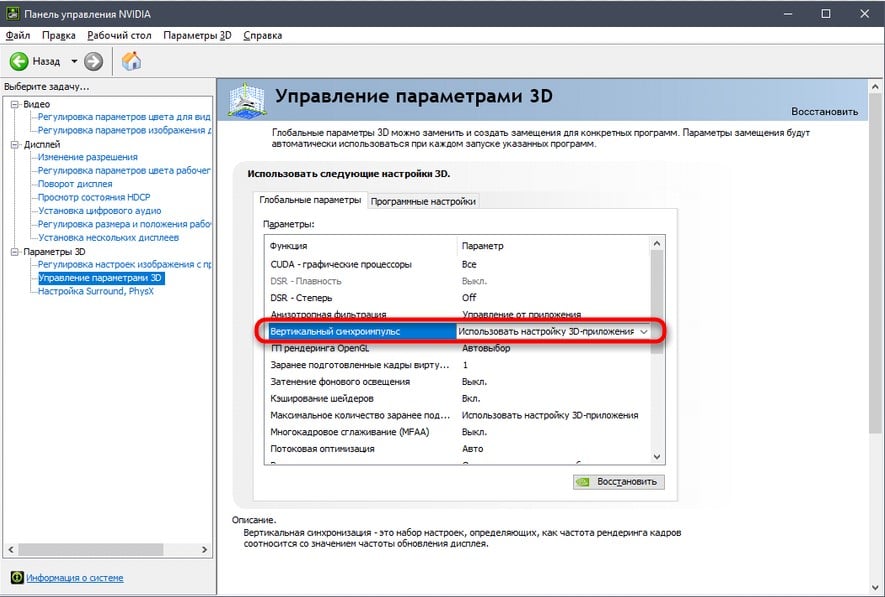
Ошибка во время установки Mass Effect Legendary Edition
У некоторых геймеров появляется сообщение «Ошибка установки игры, пожалуйста, переустановите». В первую очередь нужно проверить требования игры. Самые важные моменты – она поддерживает только Windows 10 x64, а значит Windows 7 или любые 32-битные ОС не подойдут. Также нужно минимум 8 ГБ ОЗУ и видеокарта GTX 760, ей сопоставимая или лучше.
Как можно исправить ошибку при установке:
- Удалить кэш. Открываем папку Steam, а затем – depotcache и удаляем все ее содержимое. В случае с Origin, следует нажать Win + R и ввести %ProgramData%\Electronic Arts\EA Services. Все, что внутри, следует удалить. В конце перезапускаем игровые клиенты.
- Удалить игровые файлы. В строку «Выполнить» вставляем %ProgramData%\Electronic Arts\Origin и удаляем все, за исключением каталога LocalContent. Затем повторяем действие, но уже для %appdata% и папки Origin внутри.
- Переименовать учетную запись. Замечено, что если в нике пользователя Windows указаны специальные символы или цифры, это может вызывать проблемы. Лучше все лишнее убрать, а установить ник, используя только английский алфавит.
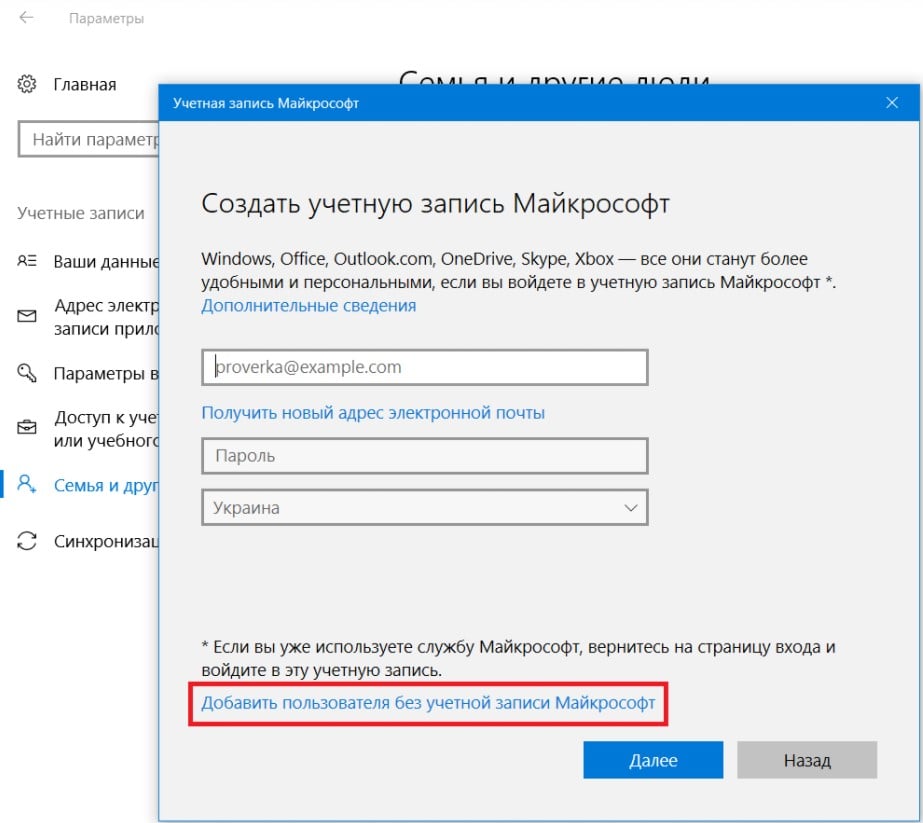
Ошибки 0xc0000005 и 0xc0000001
Известно, что обе ошибки часто являются следствием поломки системных файлов Windows. В ME Legendary Edition они проявляются в видео сбоев с кодами 0xc0000005 и 0xc0000001. Еще потенциальная причина – блокировка отдельных файлов игры антивирусной системой.
Как исправить:
- Запустить сканирование Windows. Для этого в командную строку вставляем sfc /scannow и ждем завершения процедуры.
- Создать исключение. Открываем «Параметры» (Win + I), идем в «Обновление и безопасность», а затем – «Защитник Windows». В блоке «Исключения» нажимаем «Добавить исключение». Подобное делаем и со сторонним антивирусом, если он присутствует в системе.
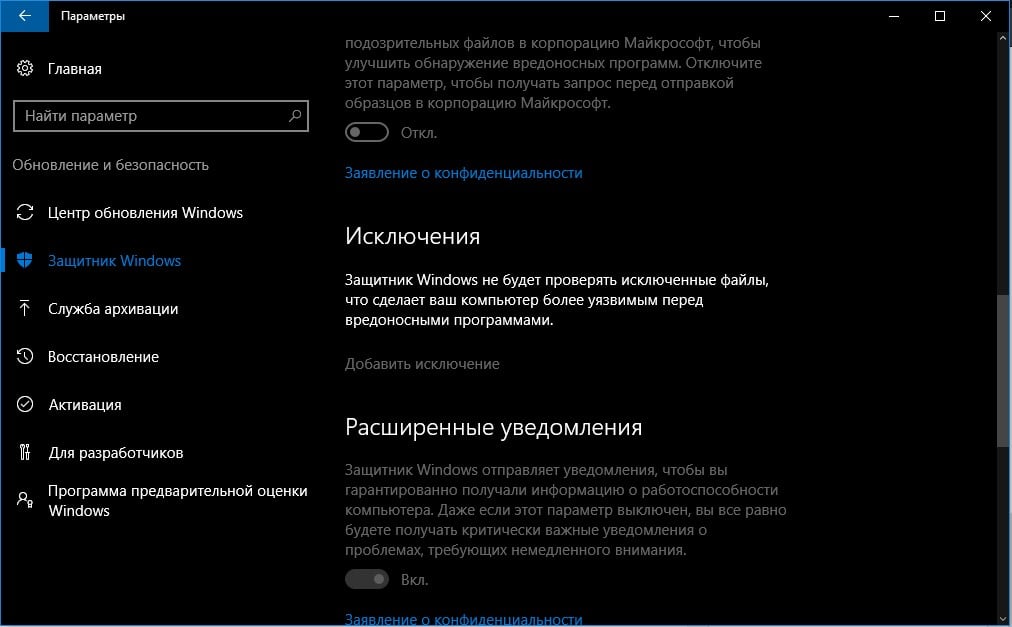
Ошибки 0xc000007b и 8111000b в ME Legendary Edition
Должны помочь либо переустановка видеодрайвера, либо переустановка самой игры. Часто дело просто в неудачно выставленном конфиге во время инсталляции.
Подробнее о том как исправить ошибку 0xc000007b.
ME Legendary Edition выбрасывает, вылетает, не отвечает или сама закрывается
Практически все возможные проблемы при запуске игр имеют место в ME Legendary Edition. Игра может уходить в состояние «Не отвечает», полностью зависая, или просто никак не реагировать на кнопку запуска, выдавать какую-то ошибку, выбрасывать на одной из заставок и т. п.
Что делать при проблемах запуска ME Legendary Edition:
- Запускаем игру в оконном режиме. В нем игра чаще работает правильно. Так как войти в настройки нельзя, нам нужно открыть «Свойства» Mass Effect в Steam и на главной странице нажать «Установить параметры запуска». В строку вставляем «-windowed».
- Проверяем, поддерживает ли ваш процессор набора команд AVX. Это можем сделать в технических характеристиках. Если нет, то помочь в этом случае сможет только обновление ЦП.
- Некорректное имя пользователя. Следует переименовать ник учетной записи на тот, в котором нет цифр или нестандартных символов. Для стабильной работы должны присутствовать только английские буквы.
- Добавляем игру в «Белый список» (исключения) или просто отключаем антивирусную защиту.
- Устанавливаем Microsoft Visual C++ для своей разрядности Windows (х64 или х86).
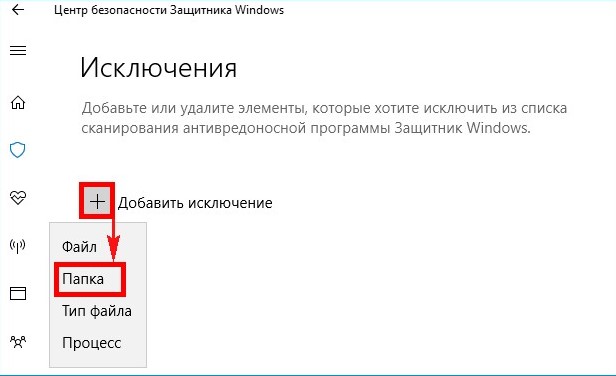
Перезапустите игру для продолжения привязки учетных записей
Ошибка «Try relaunching your game to continue linking accounts» возникает по той причине, что игра не может связать аккаунт Origin с учетной записью Steam
Как исправить проблему:
- Выходим из Origin и полностью закрываем программу, затем запускаем Steam и уже потом входим в Origin. Теперь должна появиться возможность привязки учетных записей.
- Удаляем Origin и запускаем игру через Steam. Разрешаем Mass Effect установить Origin, а затем закрываем их. Запускаем Steam, входим в игру и привязываем ее к Origin.
ME Legendary Edition вылетает
Часто встречаются жалобы на то, что игра вылетает, как сразу, так и уже ближе к входу в лобби игры. Вот, как это можем исправить:
- Отключаем сторонние программы, особенно внутриигровые оверлеи Steam и Origin. Это можем сделать в настройках.
- Меняем настройки «Контроллера». Для этого открываем «Свойства» игры и идем на вкладку «Контроллер». Выключаем все пункты, которые были активными.
- Проверяем температуру видеокарты. Если игра прекратила работу, дело может быть в перегреве.
Зависает в меню или лагает внутри игры
Проблемы производительности – самые распространенные, они свойственны всем играм с высокими системными требованиями. Если их не удовлетворить, появляются зависания, задержки и сильное падение fps. Однако, даже мощный ПК не является гарантией, что игра не будет лагать.
Способы решения проблем с производительностью:
- Выключаем оверлеи в Steam и Origin.
- Убираем все активные опции контроллера в Steam (инструкция в прошлом разделе).
- Обновляем видеодрайвер.
- Переключаемся на дискретную видеокарту в панели управления графическим адаптером. Windows ошибочно может применять для этого интегрированную графику, которая не в состоянии потянуть столь сложные вычисления.
- Выставляем режим «Максимальной производительности» в «Панели управления Nvidia».
- Меняем настройки графики. Заметный прирост могут дать: отключение «Динамических теней», выключение «Сглаживания» и «Рассеянного затемнения».
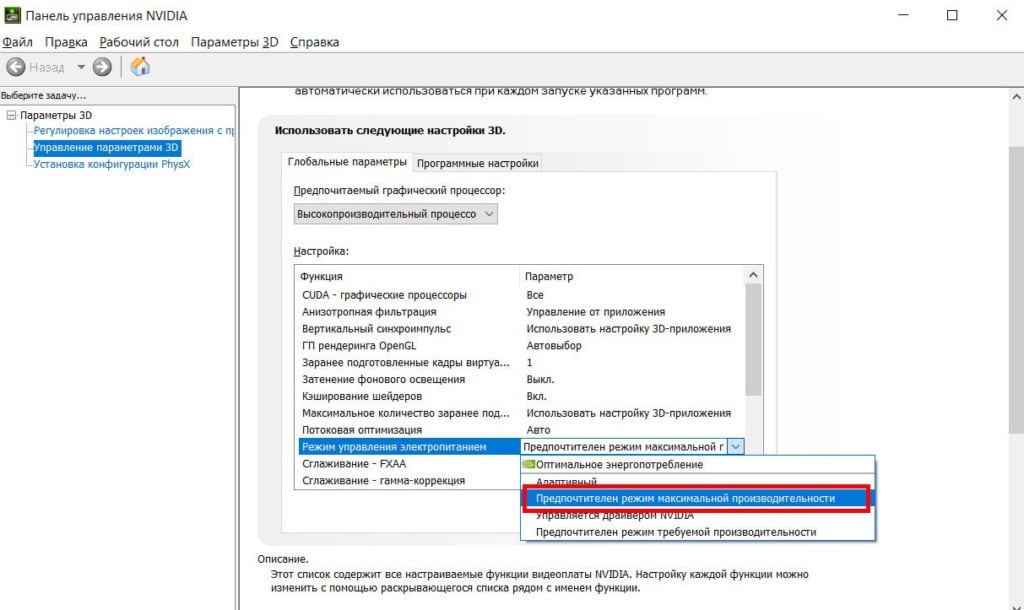
Это все основные проблемы Mass Effect Legendary Edition на ПК, о которых нам известно. Мы разобрали различные ошибки, вылеты, лаги, проблемы с сохранением и многое другое. Если ваша неполадка выбивается из этого ряда, пишите в комментариях.